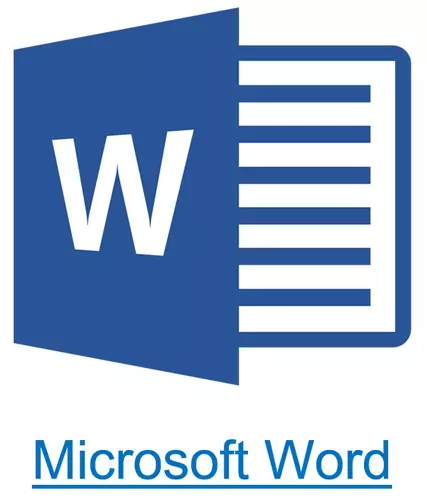
MS Word փաստաթղթում ակտիվ հղումներ կամ հիպերհղումներ օգտագործելը հազվադեպ չէ: Շատ դեպքերում սա շատ օգտակար է եւ հարմար է, քանի որ այն ուղղակիորեն թույլ է տալիս փաստաթղթում ներս մտնել մյուս բեկորները, այլ փաստաթղթերը եւ վեբ ռեսուրսները: Այնուամենայնիվ, եթե փաստաթղթում գտնվող հիպերհղումները տեղական են, վկայակոչելով մեկ համակարգչում գտնվող ֆայլերը, ապա ցանկացած այլ ԱՀ-ն անօգուտ, ոչ աշխատող:
Նման դեպքերում լավագույն լուծումը կվերացվի Word- ի ակտիվ հղումները, նրանց տալ սովորական տեքստի ձեւը: Մենք արդեն գրել ենք այն մասին, թե ինչպես կարելի է ստեղծել MS Word- ում հիպերհղումներ, ավելի մանրամասնորեն այս թեման կարող եք գտնել մեր հոդվածում: Այս նույնում մենք կասենք հակառակ գործողության մասին `դրանց հեռացումը:
Դաս Ինչպես կապել բառի մեջ
Հեռացրեք մեկ կամ մի քանի ակտիվ հղումներ
Delete նջել հիպերհղումները տեքստային փաստաթղթում կարող են լինել նույն ընտրացանկի միջոցով, որի միջոցով դրանք ստեղծվել են: Ինչպես դա անել, կարդացեք ստորեւ:
1. Նշեք տեքստի ակտիվ հղումը մկնիկի միջոցով:

2. Գնացեք ներդիրին «INSERT» Եվ խմբում «Հղումներ» Կտտացրեք կոճակը «ՀԻՊԵՐԼԻՆՔ».
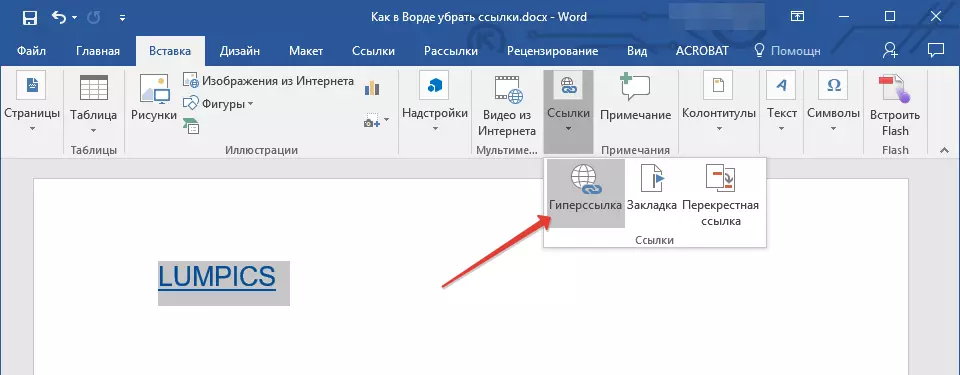
3. Երկխոսության տուփում «ՀԻՊԵՐԼԻՆՔԻ ՓՈՓՈԽՈՒԹՅՈՒՆ» որը հայտնվում է ձեր առջեւ, կտտացրեք կոճակը «Delete նջել հղումը» Գտնվում է հասցեի տողի աջ կողմում, որին վերաբերում է ակտիվ հղումը:
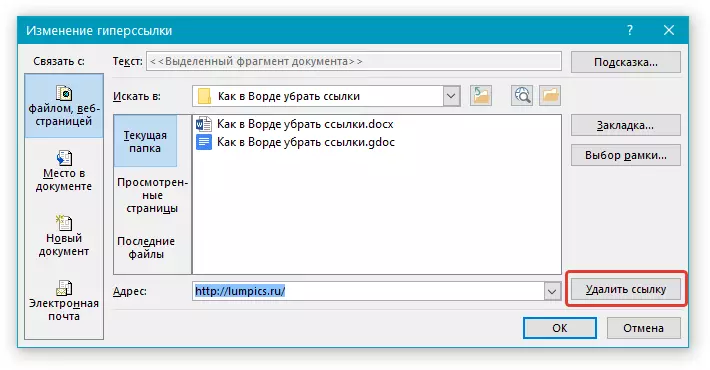
4. Տեքստում ակտիվ տեղեկանքը կջնջվի, այն պարունակվող տեքստը ձեռք կբերի սովորական տեսարան (կապույտ գույնը եւ ընդգծումը կվերանան):
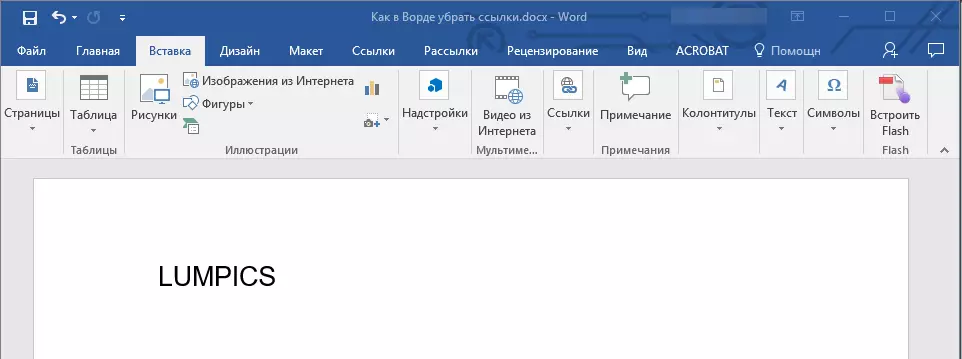
Նմանատիպ գործողությունը կարող է իրականացվել համատեքստային ընտրացանկի միջոցով:
Աջ սեղմեք հղումը պարունակող տեքստին եւ ընտրեք «Delete նջել hyperlink».
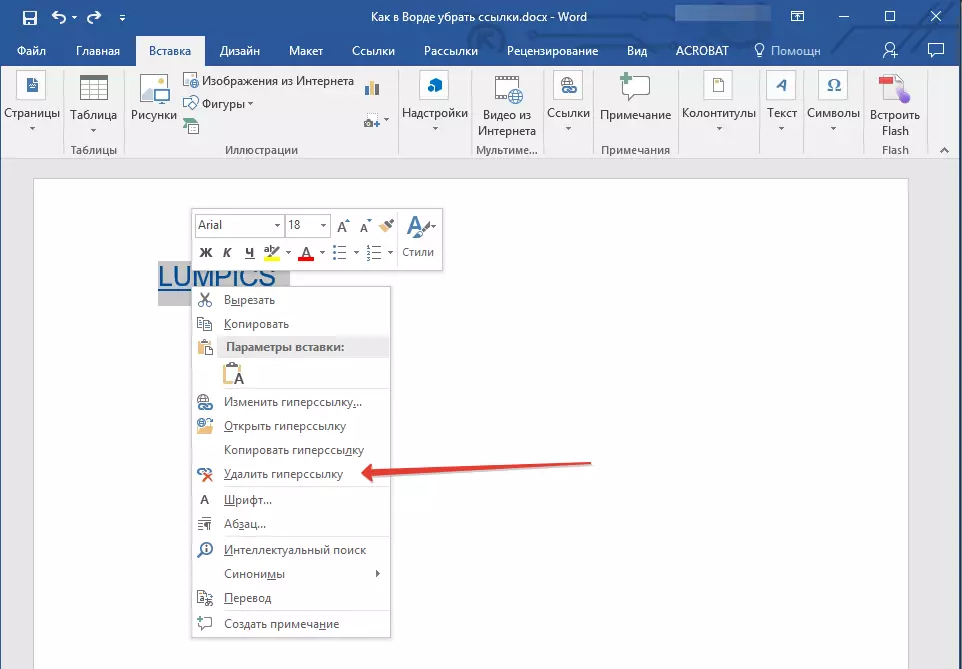
Հղումը կջնջվի:
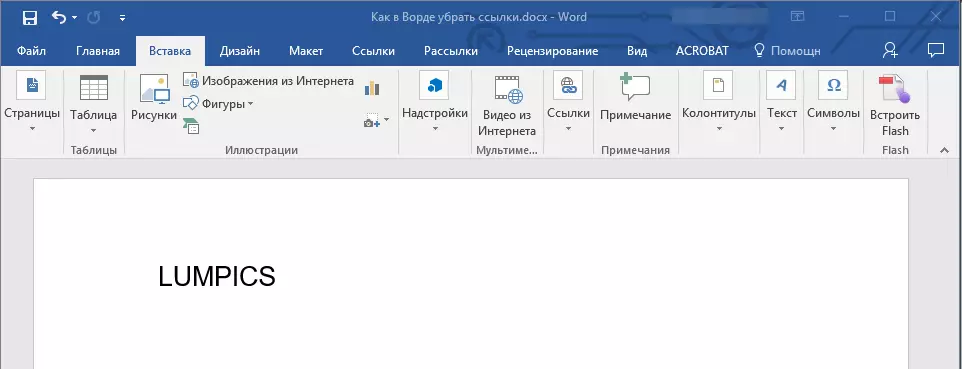
Մենք ջնջում ենք MS Word փաստաթղթի բոլոր ակտիվ հղումները
Հիպերհղումները հեռացնելու վերոհիշյալ մեթոդը լավն է, եթե դրանք շատ քիչ են պարունակում տեքստում, եւ տեքստն ինքնին ունի փոքր ծավալ: Այնուամենայնիվ, եթե աշխատում եք մեծ փաստաթղթի հետ, որում շատ էջեր եւ շատ ակտիվ հղումներ են, դրանք հստակ անարդյունավետ են հեռացնելը, գոնե ամենամեծ ծախսերի պատճառով այդքան թանկարժեք ծախսերի պատճառով: Բարեբախտաբար, կա մի մեթոդ, որի շնորհիվ կարող եք ազատվել տեքստի բոլոր հիպերհղումներից:
1. Ընտրեք փաստաթղթի բոլոր բովանդակությունը ( «Ctrl + A»).
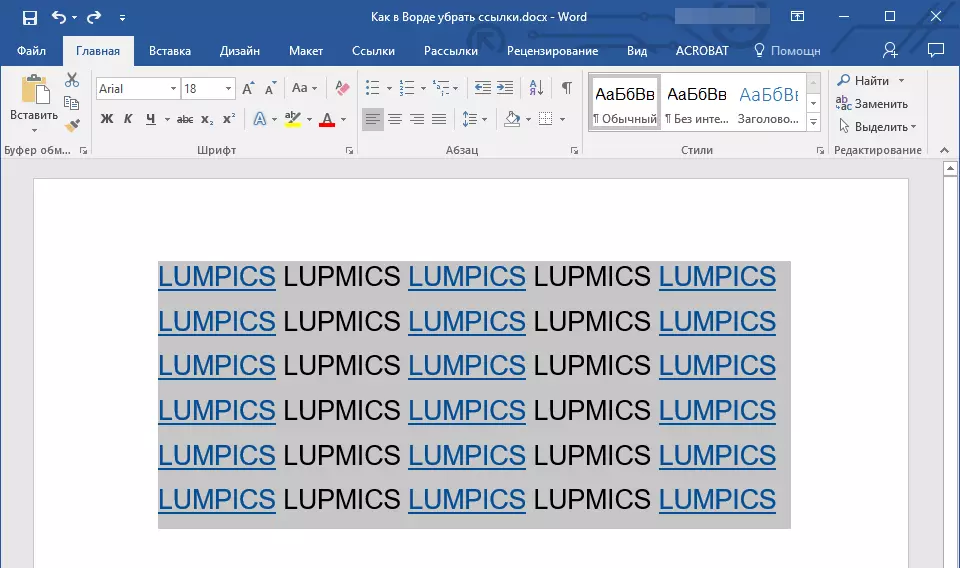
2. Հպեք «Ctrl + Shift + F9».
3. Փաստաթղթի բոլոր ակտիվ հղումները կվերանան եւ կստանան սովորական տեքստի ձեւը:
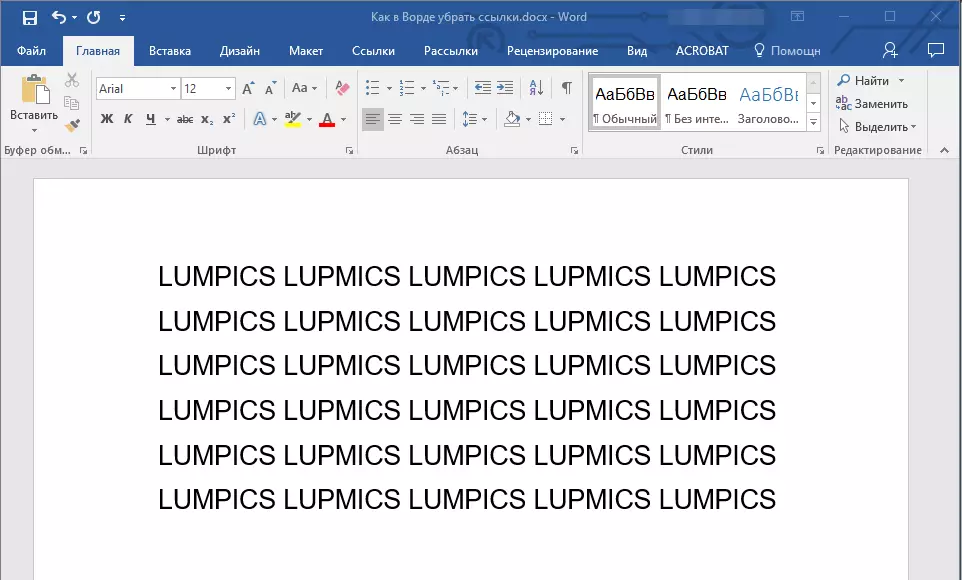
Անհասկանալի պատճառներով, այս մեթոդը միշտ չէ, որ թույլ է տալիս ջնջել բոլոր տեղեկությունները բառի փաստաթղթում, այն չի գործում ծրագրի որոշ վարկածներում եւ / կամ որոշ օգտվողների որոշ վարկածներում: Լավ է, որ այս գործի համար կա այլընտրանքային լուծում:
Նշում: Ստորեւ նկարագրված մեթոդը վերադարձնում է փաստաթղթի ամբողջ բովանդակության ձեւաչափումը իր ստանդարտ ձեւին, որն ուղղակիորեն տեղադրվում է ձեր MS Word- ում, որպես լռելյայն ոճ: Հիպերհղումները իրենք կարող են պահպանել իրենց նախորդ ձեւը (կապույտ տեքստը `ընդգծելով), որը հետագայում պետք է փոխվի ձեռքով:
1. Ներկիր փաստաթղթի բոլոր բովանդակությունը:
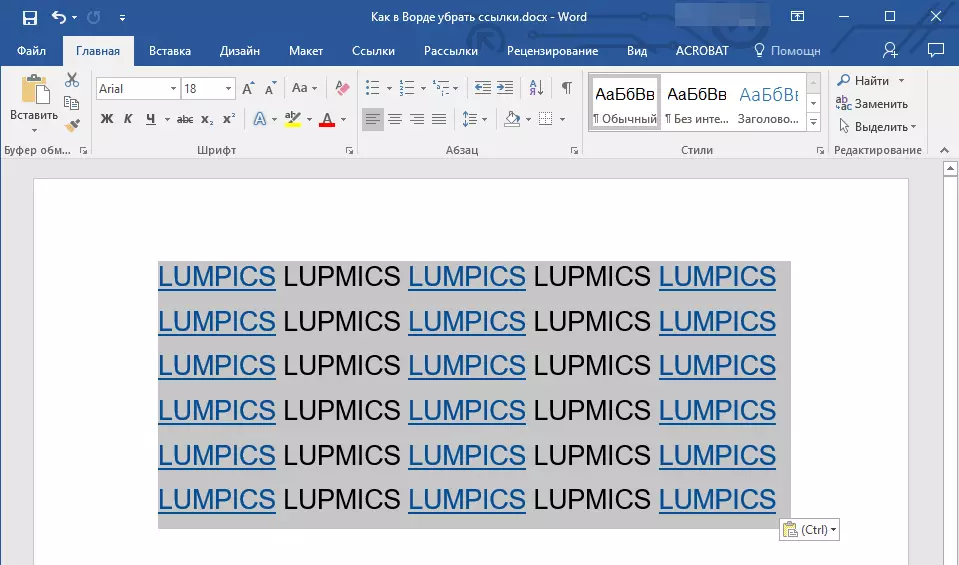
2. Ներդիրում "Տուն" Ընդարձակեք խմբային երկխոսության տուփը «Ոճեր» Ստորին աջ անկյունում կտտացնելով փոքր սլաքի վրա:
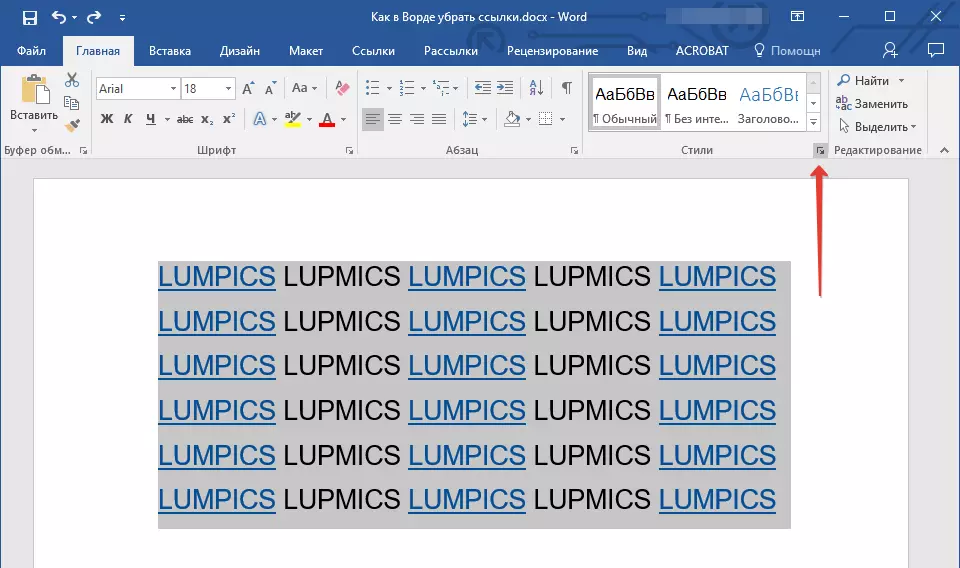
3. Պատուհանում, որը հայտնվում է ձեր առջեւ, ընտրեք առաջին կետը: "Մաքրել բոլորը" Եւ փակիր պատուհանը:
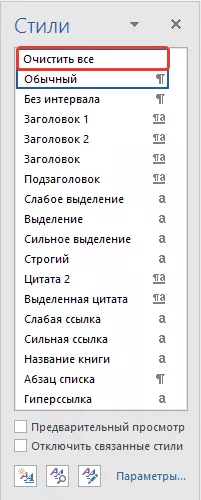
4. Տեքստում ակտիվ հղումները կջնջվեն:
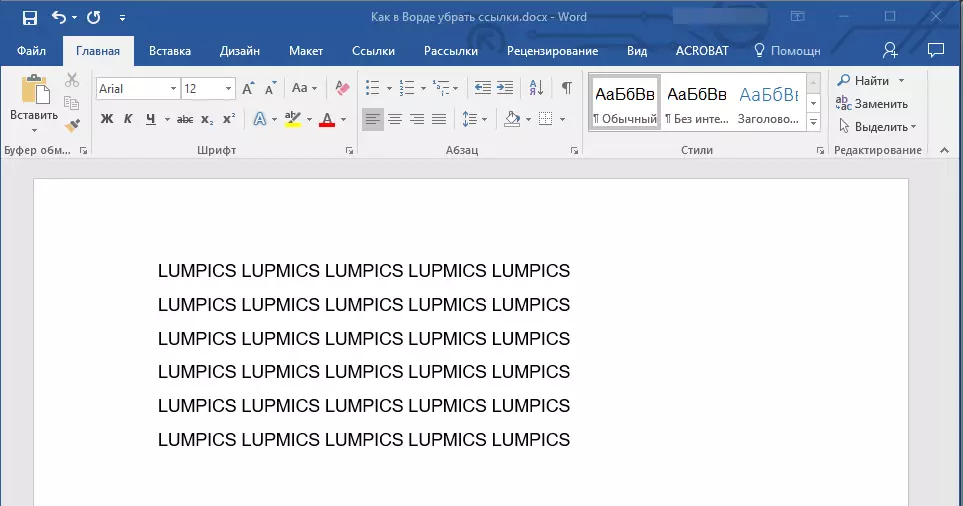
Այս ամենը, հիմա մի փոքր ավելին գիտեք Microsoft Word- ի հատկությունների մասին: Ի լրումն, թե ինչպես ստեղծել հղումներ տեքստում, իմացաք, թե ինչպես հեռացնել դրանք: Մաղթում ենք ձեզ բարձր արտադրողականություն եւ միայն դրական արդյունքներ աշխատանքի եւ վերապատրաստման մեջ:
